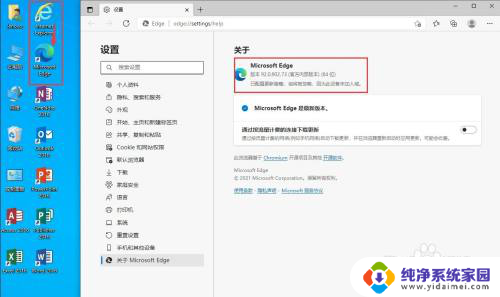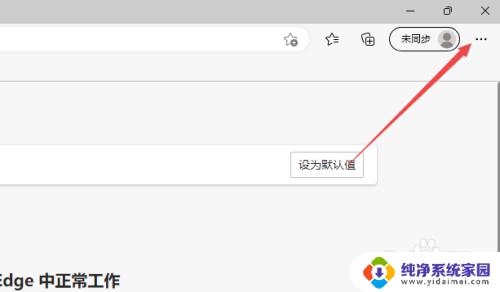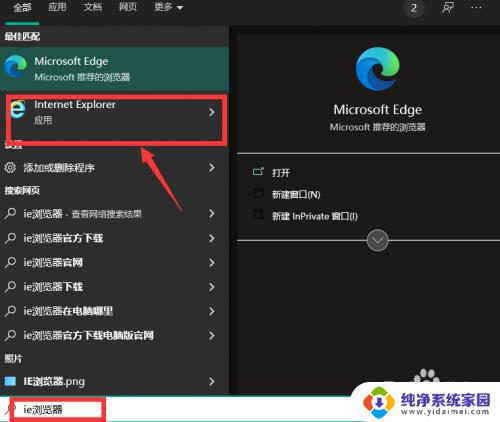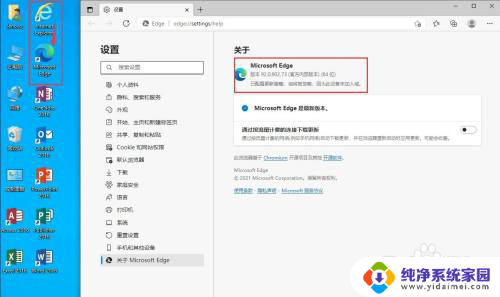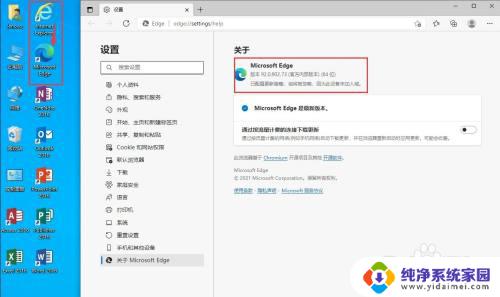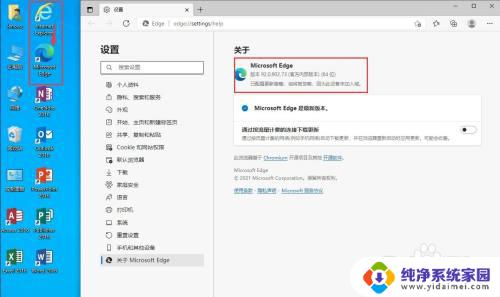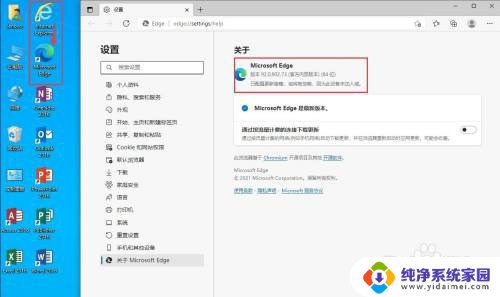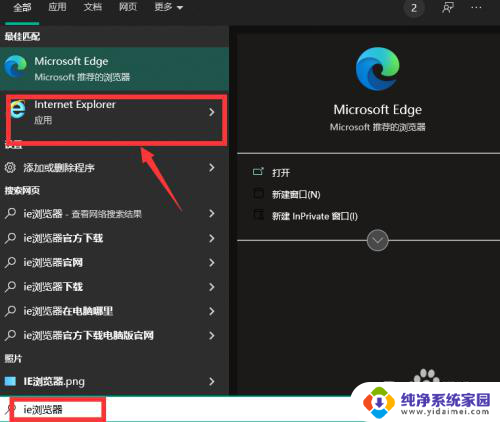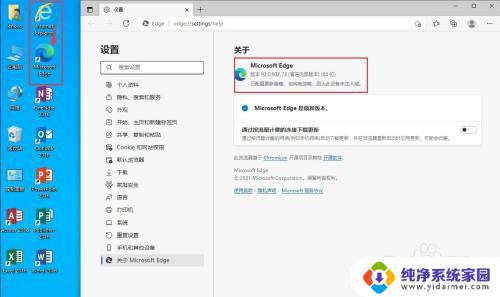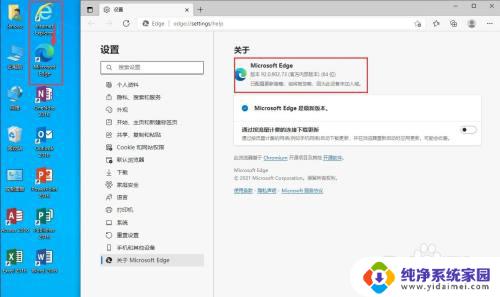ie浏览器一打开就变成edge 打开IE自动跳转到Edge解决方法
更新时间:2024-03-02 12:39:26作者:yang
随着IE浏览器的逐渐退出舞台,许多用户在打开IE时却被自动跳转至Edge浏览器的问题困扰,这种情况既影响了用户体验,也增加了操作的复杂性。不过针对这一问题,我们可以通过一些简单的解决方法来避免自动跳转,让用户能够更方便地使用IE浏览器进行浏览和操作。
步骤如下:
1.如图所示,打开IE浏览器后自动跳转到了Edge浏览器。
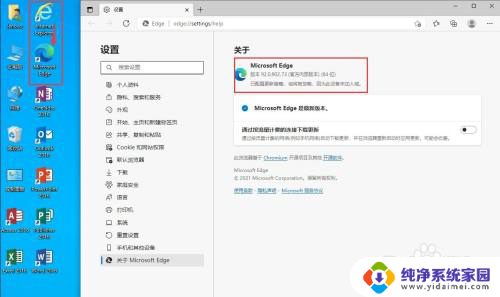
2.下面我们来阻止它的跳转。
打开Edge浏览器,点击右上角的三个圆点,选择“设置”。
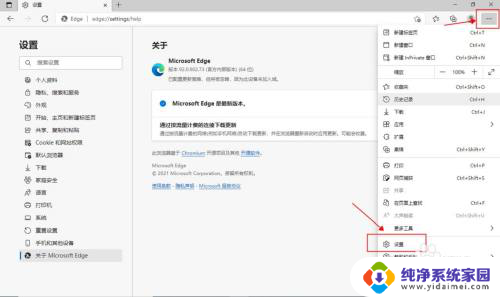
3.左边菜单中选择“默认浏览器”。
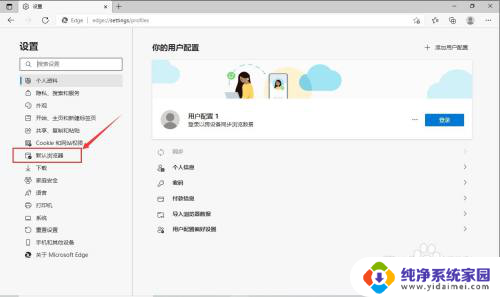
4.在“让Internet Explorer 在 Microsoft Edge 中打开网站”后面的下拉菜单中选择“从不”。

5.关闭Edge浏览器,打开IE浏览器。
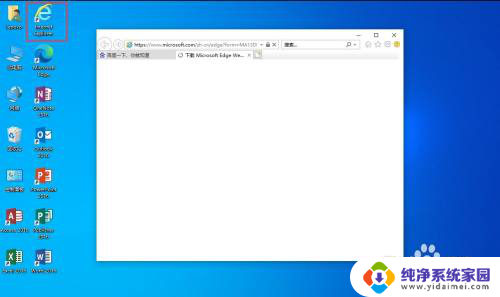
6.可以看到,IE浏览器成功打开了,不会再跳转到Edge浏览器了。
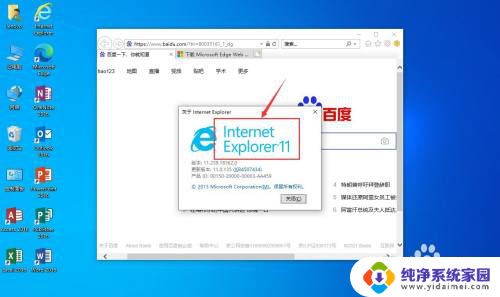
以上就是当你打开IE浏览器时自动转变为Edge的全部内容,如果你遇到这种情况,不妨尝试按照以上方法解决,希望对大家有所帮助。